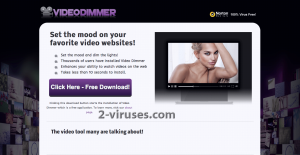Video Dimmer é um aplicativo que diz melhorar o modo como você assiste vídeos online. Embora não se saiba quais benefícios você irá obter desse aplicativo (tudo o que ele diz é que irá oferecer “apreciar suas páginas favoritas de uma forma totalmente nova “diminuindo as luzes” de modo a “mudar sua experiência de ver vídeos”) é bastante evidente que ele irá exibir propagandas no seu navegador. O Video Dimmer está categorizado como um adware. Isso está dito até mesmo na sua página oficial. Ela diz: “Video Dimmer é um aplicativo de uso inteiramente gratuito, porém ele poderá exibir propagandas enquanto o Video Dimmer estiver instalado. Essas promoções nos ajudarão a manter o Video Dimmer um aplicativo incrível e 100% gratuito para você”. Por essa razão é que o Video Dimmer está categorizado como sendo um PPI – um Programa Potencialmente Indesejado – que não deve ser mantido no seu computador.
O programa não trará nenhum benefício real e a exibição de propagandas pode ser realmente um incômodo ou até mesmo a porta para problemas. Há também a possibilidade de que esse programa venha a instalar Barras de Ferramentas (toolbars) ou Barras de Pesquisas. Esses componentes “extras” geralmente são instalados no computador depois que o usuário clica em “Eu Aceito” ou “Pular” durante as ofertas. Barras de Pesquisas geralmente modificam a sua página inicial e/ou seu buscador padrão ou ainda a página de nova aba. Embora os desenvolvedores do Video Dimmer declarem que você estará apto a escolher quais programas adicionais você poderá instalar ou não, o processo de instalação tem suas armadilhas e, no final das contas, o usuário acabará instalando sem querer outros componentes que irão modificar a página inicial ou o motor de buscas. O Video Dimmer é um add-on que funciona com o Sistema Operacional Windows, e que pode aderir-se a todos os navegadores mais populares como o Google Chrome, o Mozilla Firefox, e o Internet Explorer.
Outra característica desonesta do Video Dimmer é o seu método de distribuição. Sim, ele pode ser baixado diretamente na sua página oficial ( http://videodimmertool.com ), mas ele também pode ser distribuído junto com aplicativos gratuitos aos quais ele se associa. Isso significa que você poderá instalar o Video Dimmer sem ter consciência disso.
Para evitar a instalação desse tipo de adware no seu PC é necessário bem atento ao processo de instalação, principalmente de aplicativos gratuitos oriundos de páginas pouco conhecidas. Jamais pule etapas do processo de instalação e sempre dê a devida atenção ao passo-a-passo de instalação. É necessário que o usuário opte sempre pelo modo de instalação “personalizado” ou “avançado” (em inglês, respectivamente: “custom installation” e “advanced installation”) de modo a visualizar todas as opções e detalhes do processo de instalação.
Caso o computador já tenha sido infestado pelo Video Dimmer e suas propagandas a única forma de resolver o problema é removendo o Video Dimmer do computador. Essa tarefa pode ser um pouco mais complicada do que se imagina. A opção mais fácil e cômoda é utilizar um programa anti-malware confiável como o spyhunter ou o malwarebytes. Fazer uma varredura no PC com eles irá remover automaticamente qualquer ameaça. Caso você queira fazer isso manualmente, sinta-se livre para seguir o nosso passo-a-passo detalhado logo abaixo.
Como Remover o Video Dimmer
Utilizando o Painel de Controle para Remover o Componente Principal do Video Dimmer e o Seu Instalador
- Acesse o Painel de Controle. No Windows XP/Vista/7, clique em Iniciar → Painel de Controle → Programas e Recursos ou Desinstalar. No Windows 8, escreva Painel de Controle na caixa de buscas, em seguida acesse Desinstalar um Programa. Em ambos os casos poderá ser necessário que você confirme ser o administrador do PC.
- Procure por um item chamado Video Dimmer e/ou com um nome similar na lista de programas. Como uma atitude padrão eu recomendo a remoção do Yontoo, do WebCake, e de qualquer coisa que mencione “savings” (“economizar”) ou “coupon” (“cupom promocional”). Fazer uma varredura com um programa anti-malware como o spyhunter ou com o stopzilla poderá lhe dar uma boa idéia de quais outros programas você também deve remover.
- Por fim, saia do Painel de Controle.
Como Remover o Video Dimmer do Internet Explorer
- Clique no ícone da Chave/Ferramenta → Gerenciar Add-ons.
- Acesse a seção Barras de Ferramentas e Extensões. Remova tudo o que estiver relacionado com o Video Dimmer bem como os itens que você não conhece e que não tenham sido desenvolvidos pelo Google, Microsoft, Yahoo, Oracle ou Adobe.
- Por fim, saia das Opções.
Como Remover o Video Dimmer do Firefox
- Escreva about:addons na barra de endereços (URL) do navegador.
- Acesse a seção Complementos e Add-ons, remova tudo o que estiver relacionado ao Video Dimmer bem como os itens que você não conhece. Caso uma extensão não tenha sido desenvolvida pela Mozilla, Google, Microsoft, Oracle ou Adobe e caso você não a conheça então provavelmente ela pode ser removida sem maiores complicações.
- Um procedimento opcional é restaurar o Firefox: clique em Firefox → Ajuda (Ajuda no menu para usuários OS X) → Informações para Resolução de Problemas (lentidão, travamentos, …) → E, então, Restaurar o Firefox.
Como Remover o Video Dimmer do Chrome
- Escreva chrome://extensions na barra de endereços (URL) do navegador.
- Acesse a lista de extensões e remova todos os programas desnecessário, especialmente aqueles que forem similares ao Video Dimmer. Caso você se sinta inseguro se deve remover ou não, faça uso do recurso de desativar temporariamente.
- Por fim, reinicie o Chrome.
- Uma alternativa é escrever chrome://settings na barra de endereços (URL) do navegador, clicar em Configurações Avançadas, rolar até o final da lista e clicar em Restaurar as Configurações dos Navegadores.
Ferramentas de Malware remoção automática
(Win)
Nota: julgamento Spyhunter fornece detecção de parasita como Video Dimmer e auxilia na sua remoção de forma gratuita. experimentação limitado disponível, Terms of use, Privacy Policy, Uninstall Instructions,
(Mac)
Nota: julgamento Combo Cleaner fornece detecção de parasita como Video Dimmer e auxilia na sua remoção de forma gratuita. experimentação limitado disponível,